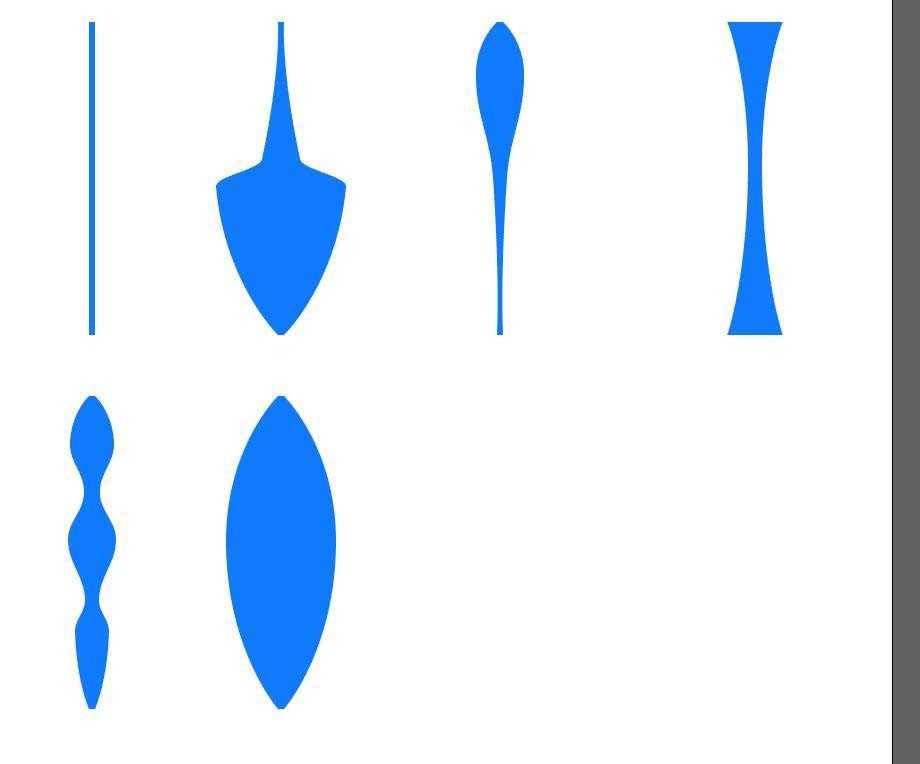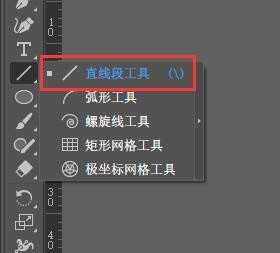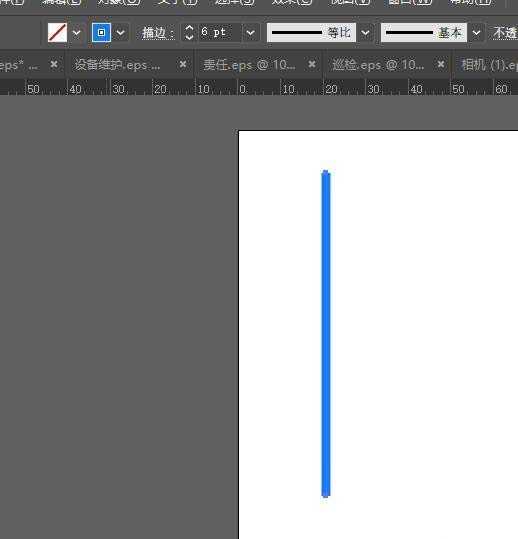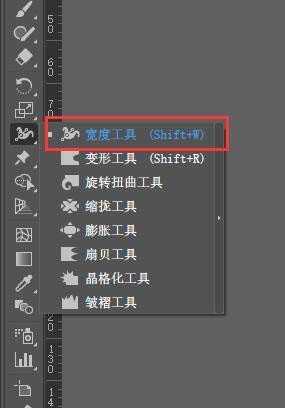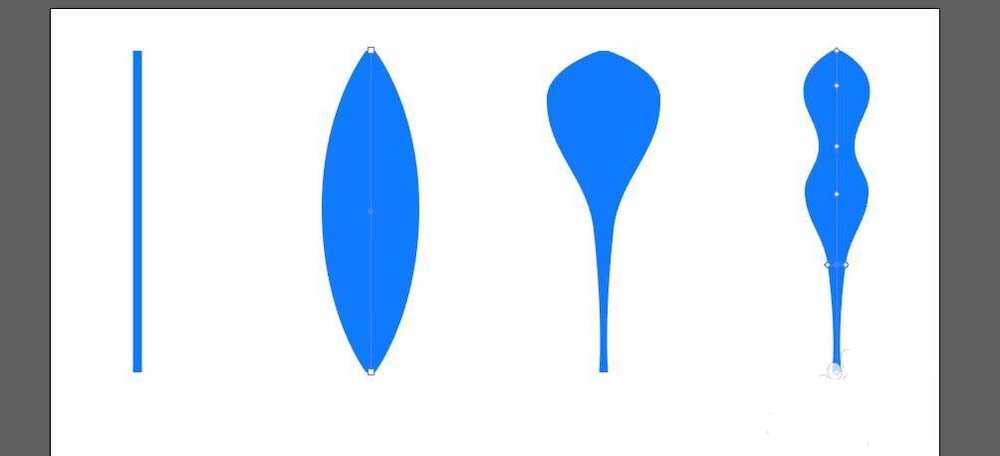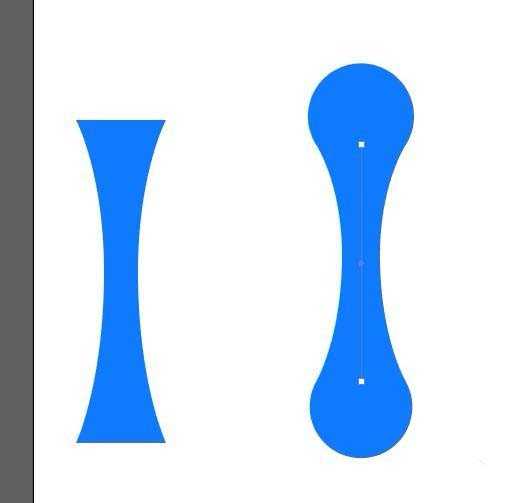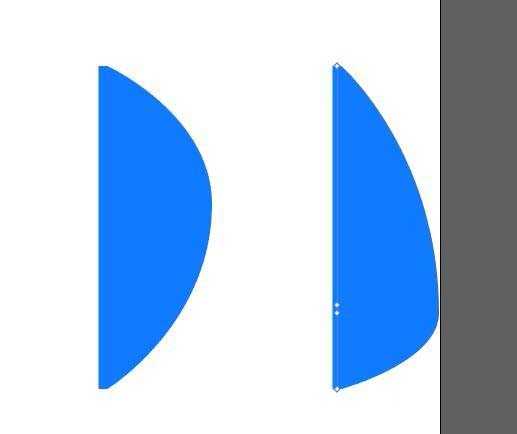AI线条怎么使用宽度工具调节形状?
(编辑:jimmy 日期: 2024/11/6 浏览:3 次 )
ai绘制图形的时候,可以使用的工具很多,其中宽度工具时一个不常用的工具,今天我们就来看看ai宽度工具的使用方法。
- 软件名称:
- Adobe Illustrator CC 2018 (AI) 中文安装版 64位
- 软件大小:
- 2GB
- 更新时间:
- 2017-10-20立即下载
1、图中看到的是利用一个直线段做出的不同图形
2、这次我们要学的就是如何利用直线段做出不同的图形
3、在画布上画出一条直线
4、选中直线,选择【宽度工具】
5、这样就可以做出不同的图形
6、还可以做出花瓶等不同的图形
7、如果是想做出半个图形,按着【alt】键就可以了
以上就是ai宽度工具的使用方法,希望大家喜欢,请继续关注。
相关推荐:
ai变量宽度配置文件怎么改变方向?
AI画笔工具怎么使用宽度工具调节线条?
ai怎么调节线条粗细? ai线条宽度的设置方法
下一篇:ai怎么画慵懒可爱的小猫咪?